如何为 PowerShell 脚本编写基于注释的帮助
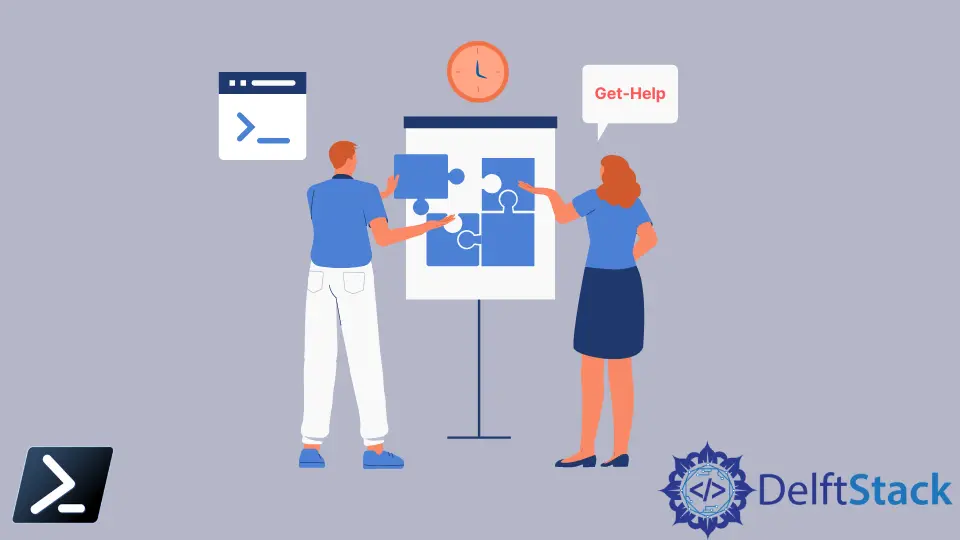
本文演示了如何为脚本和函数编写基于注释的帮助主题。我们将使用特殊的帮助注释关键字来创建主题。
我们使用 Get-Help 命令来显示基于注释的帮助主题,这些主题类似于 XML 文件生成的主题。
PowerShell 中的基于注释的帮助
下面是基于注释的帮助的语法示例。
# .<help keyword>
# <help content>
或
<#
.<help keyword>
<help content>
#>
我们将基于注释的帮助主题写成一系列注释。要标记注释,我们可以在每个注释行的开头添加 # 符号,或者使用 <# 和 #> 创建注释块。
控制台将把注释块中的行注册为注释。
我们使用特殊关键字来定义基于注释的主题帮助的每个部分。关键字以 . 开头并且不区分大小写。
以下是一个示例:
<#
.Description
Get-Clipboard fetches the content of our clipboard in the session.
#>
在上面的示例中,.Description 关键字将注释标记为我们函数的描述。
注释块必须至少包含一个关键字。一些关键字只出现一次,而另一些则没有限制。
关键字的内容应在关键字后面的行开始,并且没有限制。
在为函数添加基于注释的帮助时,可以在下面讨论的三个位置中的任何一个添加。
- 在函数主体的开始。
- 在函数主体的末尾。
- 在
function关键字之前。相隔不超过一行空白。
示例:
function Get-Function
{
<#
.<help keyword>
<content>
#>
# function logic
}
或
function Get-Function
{
# function logic
<#
.<help keyword>
<content>
#>
}
或
<#
.<help keyword>
<content>
#>
function Get-Function { }
脚本的基于注释的帮助可以出现在脚本的开头或末尾。以下是一些示例:
<#
.<help keyword>
<content>
#>
function Get-Function { }
或
function Get-Function { }
<#
.<help keyword>
<content>
#>
PowerShell 中的基于注释的关键字
下面列出了有效的基于注释的帮助关键字。它们可以按任何顺序出现,并且不区分大小写。
.SYNOPSIS
这是对函数或脚本的简短描述。该关键字在每个主题中只应出现一次。
.DESCRIPTION
这是对函数或脚本的详细描述。我们在每个主题中仅使用一次。
.PARAMETER
这描述了您脚本或函数中的参数。我们为脚本或函数中的每个参数添加一个 .PARAMETER 关键字。
.PARAMETER <Parameter-Name>
参数关键字在注释块中不遵循严格的顺序。脚本或函数中参数的语法将决定帮助主题中的顺序。
您可以通过更改语法来更改顺序。
我们可以通过在函数或脚本中添加注释来指定参数关键字的内容。此注释应在参数变量名称之前。
PowerShell 优先考虑与参数关键字相关的描述,而不是在同时使用时的语法注释。
<#
.SYNOPSIS
Brief description
#>
function Noun-Verb {
[CmdletBinding()]
param (
# It is the same as .Parameter
[string]$CompName
)
# Logic
}
.EXAMPLE
包括一个使用脚本或函数的示例命令。我们可以对脚本或函数中的所有示例包含此关键字。
.INPUTS
这些是我们可以传递给脚本或函数的 .NET 对象。我们可以对输入对象添加描述。
.OUTPUTS
这些是我们的 cmdlet 返回的 .NET 对象。我们可以对返回的对象添加描述。
.NOTES
这些是关于脚本或函数的任何附加信息。信息可以包括编写日期、函数名称或创建者的姓名。
.LINK
这些是相关主题。
以下是一个函数的基于注释的帮助示例:

总之,我们可以通过将基于注释的帮助放置在注释块中,在函数或脚本中添加基于注释的帮助。添加帮助主题时,请使用我们上述讨论的关键字,并记住将注释块放置在脚本和函数中的位置。
John is a Git and PowerShell geek. He uses his expertise in the version control system to help businesses manage their source code. According to him, Shell scripting is the number one choice for automating the management of systems.
LinkedIn